كان متصفح Mozilla Firefox على جدول زمني سريع للإصدار لفترة قصيرة الآن ، ويظهر إصدار جديد رئيسي كل ستة أسابيع أو نحو ذلك. في حين أن الإصدارات الأحدث تجلب بشكل عام تحسينات أمنية وإصلاحات للأخطاء ، إلا أنها تأتي أيضًا بميزات جديدة تضيف جميعها إلى حجم التطبيق الكلي. يمكن أن يؤدي ذلك أيضًا إلى زيادة استخدام الذاكرة ، ويمكن للإصدارات اليوم استخدام ذاكرة أكثر قليلاً من تلك التي كانت موجودة قبل عام أو عامين.
تتمثل إحدى نقاط قوة Firefox الرائعة في آلاف الإضافات المتاحة ، ومن بين المشكلات التي قد تجدها في الإصدارات الأحدث للمتصفحات أن بعض الإضافات التي تستخدمها غير محدثة أو متوافقة تمامًا مع أحدث إصدار ، لذلك لا يمكنك استخدام لهم حتى هم. قد تلاحظ أيضًا أنه بعد مرور الوقت والاستخدام الكثيف ، تزداد قواعد بيانات Firefox بشكل كبير مما يبدأ في إبطاء الأمور ، على الرغم من أن تحسين ذاكرة Firefox وقواعد بيانات SQLite يمكن أن يساعد ، فمن الجيد أن يكون لديك متصفح سريع يعمل بسرعة. شيء ما يمكنك فعله هو تشغيل نوعين مختلفين من Firefox على نفس جهاز الكمبيوتر ، أحدهما إصدار مثبت ونسخة محمولة أخرى يمكنك ربما استخدامها للعمل أو الاستمرار في استخدام ملحقاتك المفضلة مثل ArchView التي لم تعد تعمل وما إلى ذلك. لا يمكنك ومع ذلك ، ما عليك سوى تشغيل Firefox واحد ثم فتح إصدار آخر مختلف. عند تشغيل إحدى عمليات Firefox.exe ، سيؤدي فتح أخرى إلى فتح نافذة جديدة فقط ولن يتم تشغيل Firefox آخر.

لحسن الحظ ، يدعم Firefox تشغيل مثيلات متعددة بمساعدة بعض التعديلات البسيطة. هناك طريقتان لاكتساب فايرفوكس محمول ، وكلاهما يحتاج إلى تكوين بشكل مختلف للسماح لإصدار مثبت وإصدار محمول للعمل معًا.
باستخدام Firefox Portable من PortableApps
الحل السهل والشائع هو استخدام الإصدار المحمول المعبأ والموزع بواسطة PortableApps.com مع ميزة أنه تم إعداده بالفعل لاستخدام ملف تعريف محمول. يجب عليك إجراء تغيير بسيط للسماح للجهاز المحمول وفايرفوكس المثبت لديك بالتشغيل جنبًا إلى جنب ، أو سيظهر الخطأ التالي:
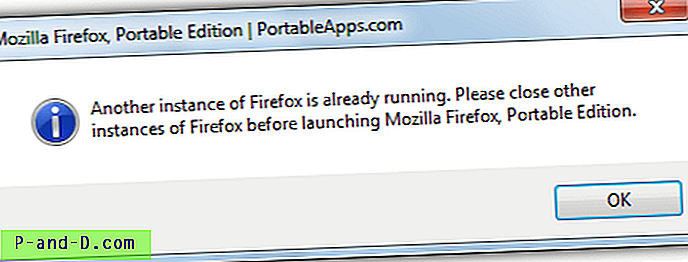
1. قم بتنزيل Firefox Portable من PortableApps.com ، إذا كنت تريد إصدارًا قديمًا مثل 3.6 انظر إلى الإصدارات القديمة نحو أسفل الصفحة.
2. قم بتشغيل Firefox Portable الذي تم تنزيله واستخرجه إلى محرك الأقراص الثابتة.
3. انتقل إلى FirefoxPortable \ Other \ Source وانسخ ملف FirefoxPortable.ini إلى المجلد FirefoxPortable الرئيسي.
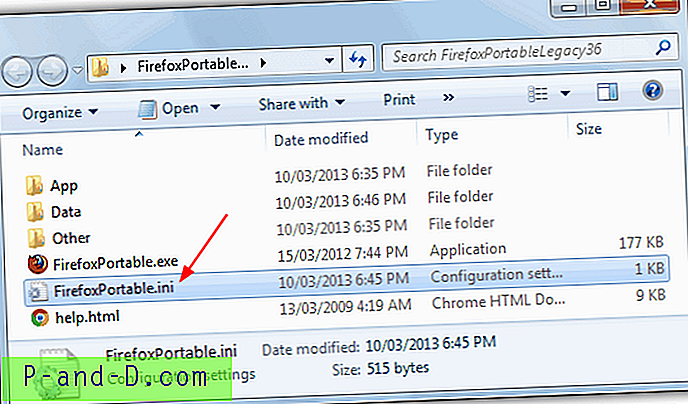
4. افتح FirefoxPortable.ini باستخدام محرر نصوص مثل Notepad أو Notepad ++.
5. قم بتغيير السطر AllowMultipleInstance = false إلى AllowMultipleInstance = true . ثم احفظ التغييرات.
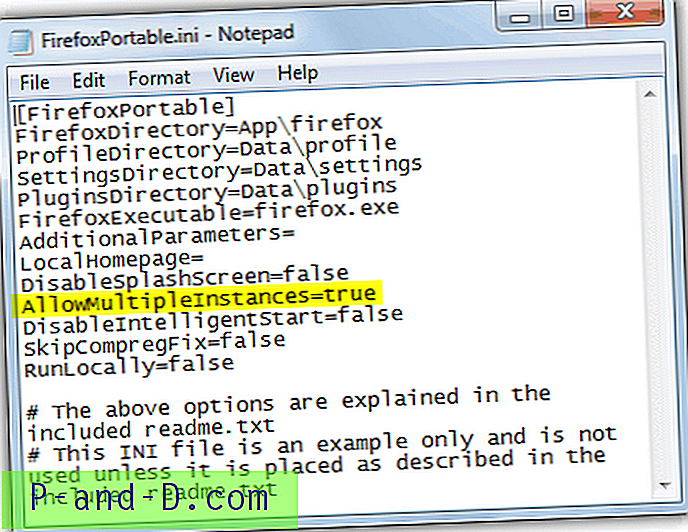
استخراج المثبت الرسمي لإنشاء متصفح فايرفوكس محمول
يعد إنشاء Firefox محمول من المثبت الرسمي أمرًا سهلاً للغاية ولديه ميزة إضافية أنه إذا قمت بزيارة صفحة FileHippo Firefox ، فسيكون لديهم كل إصدار من Firefox تم إصداره ، حوالي 300 إصدار حتى الآن. لجعله يعمل مع Firefox آخر ، يجب إخبار الجهاز المحمول باستخدام ملف تعريف آخر والسماح بمثيلات متعددة.
1. قم بتنزيل إصدار Firefox من FileHippo أو أحدث إصدار من موقع Mozilla الإلكتروني.
2. قم بتنزيل 7-Zip وتثبيته إذا لم يكن لديك بالفعل. يجب أن تعمل بعض برامج الأرشفة الأخرى المتاحة والتي يمكنها استخراج المثبتات.
3. انقر بزر الماوس الأيمن على مثبت إعداد Firefox واستخرج إلى المجلد الذي تختاره. بدءًا من الإصدار 4 ، يتم تخزين جميع الملفات في المجلد الأساسي. بالنسبة إلى الإصدار 3.6 أو أقل ، تحتاج إلى نسخ محتويات المجلد المترجم إلى غير مترجم للحصول على نسخة محمولة للعمل.
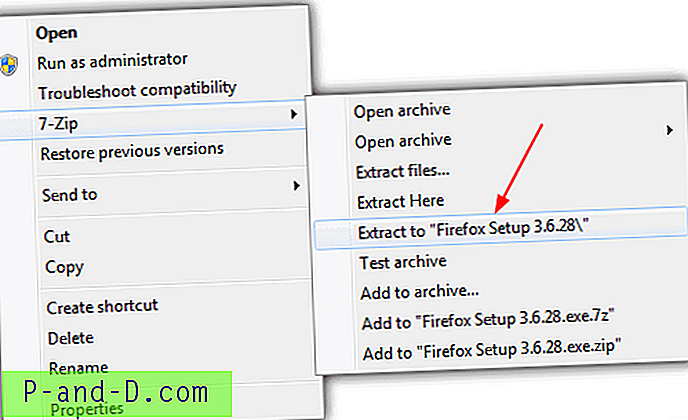
4. في المجلد المحمول المستخرج ، انقر بزر الماوس الأيمن على Firefox.exe -> Create Shortcut.
5. انقر بزر الماوس الأيمن على الاختصار الجديد -> خصائص. في المربع الهدف ، قم بإلحاق ما يلي بالسطر حيث يكون اسم الملف الشخصي هو ما تريد استدعاء ملف التعريف الجديد:
-لا بعيد -ملف تعريف "[اسم ملف التعريف]"
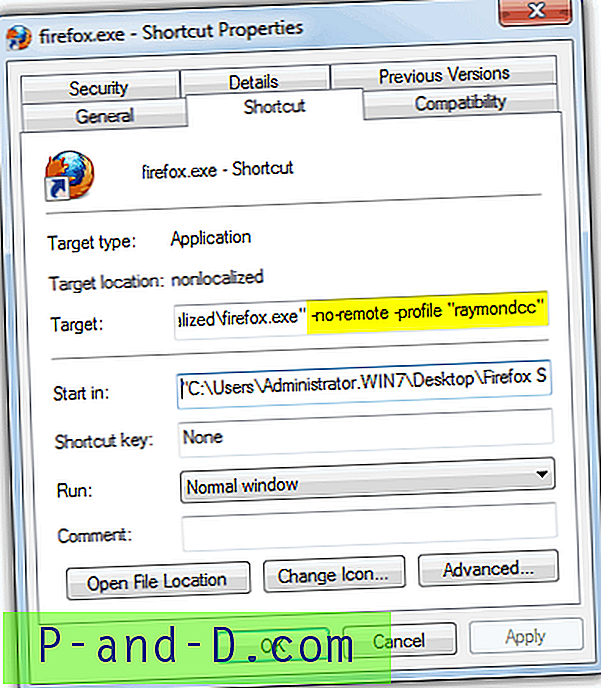
تخبر الوسيطة "no-remote" فايرفوكس بجعل عمليتها غير مرئية لأي عمليات فايرفوكس أخرى مما يعني أنه يمكنك تشغيل مثيلات متعددة في نفس الوقت. إن إضافة خيار "-الملف الشخصي" يجعل فايرفوكس المحمول يستخدم ملفه الشخصي ، وإلا فسيستخدم نفس ملف فايرفوكس المثبت وستحصل على خطأ حول استخدام ملفين شخصيين في وقت واحد. سيتم إنشاء مجلد باسم ملف التعريف الجديد في نفس المجلد مثل الملفات المحمولة.
الآن بعد استخدام أي من الطريقتين للحصول على Firefox محمول ، ستجد أنه يمكنك تشغيل الإصدار المثبت على جهاز الكمبيوتر الخاص بك و Firefox المحمول في نفس الوقت.
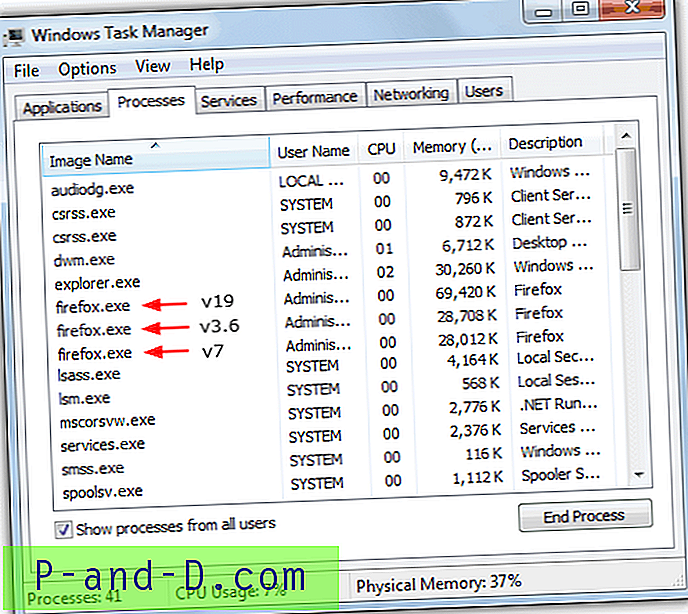
كما ترى من صورة إدارة المهام ، فإنه يعرض الآن ثلاث عمليات Firefox.exe ، الإصدار 19 المثبت ونسختين محمولتين تم إنشاؤهما يدويًا تعمل جميعها دفعة واحدة.





